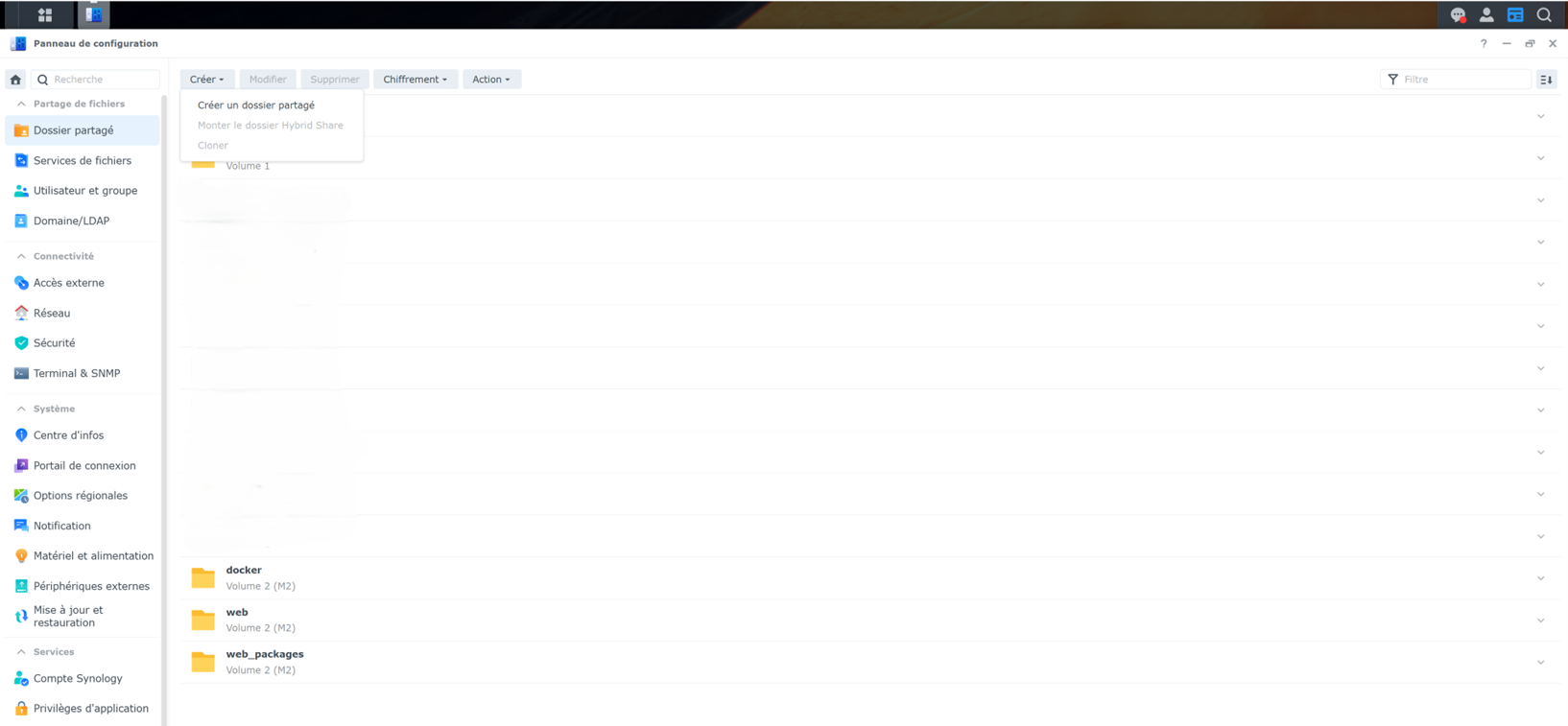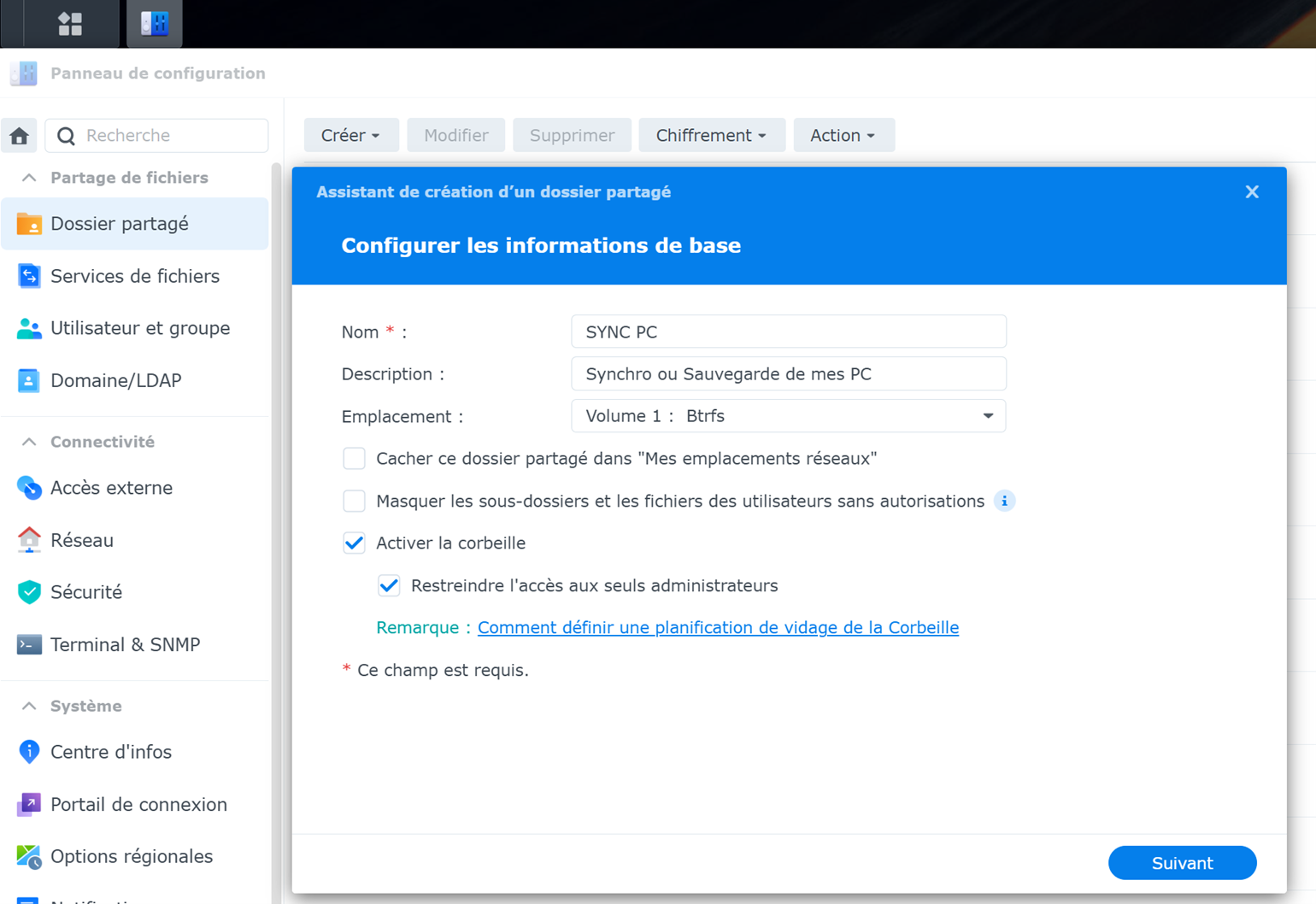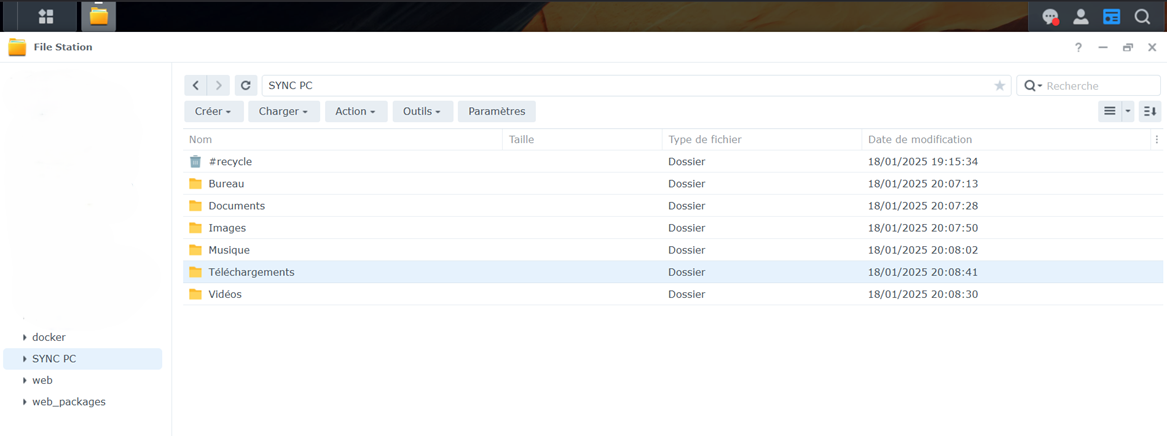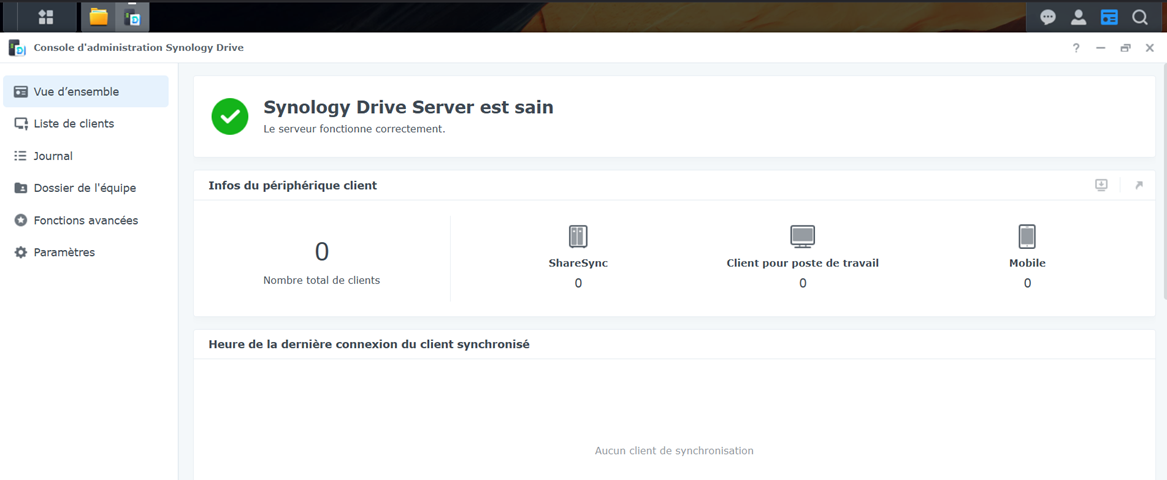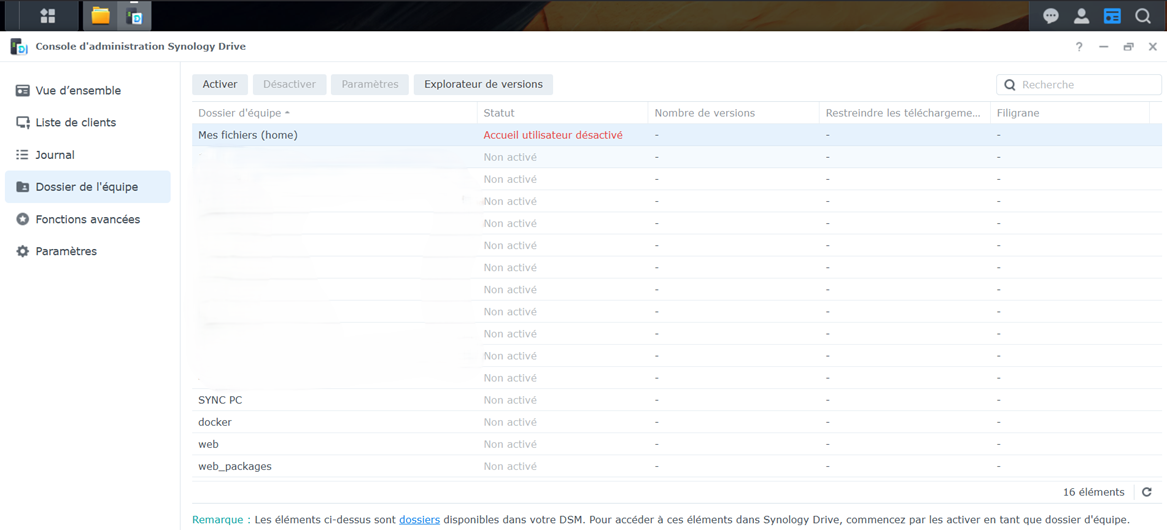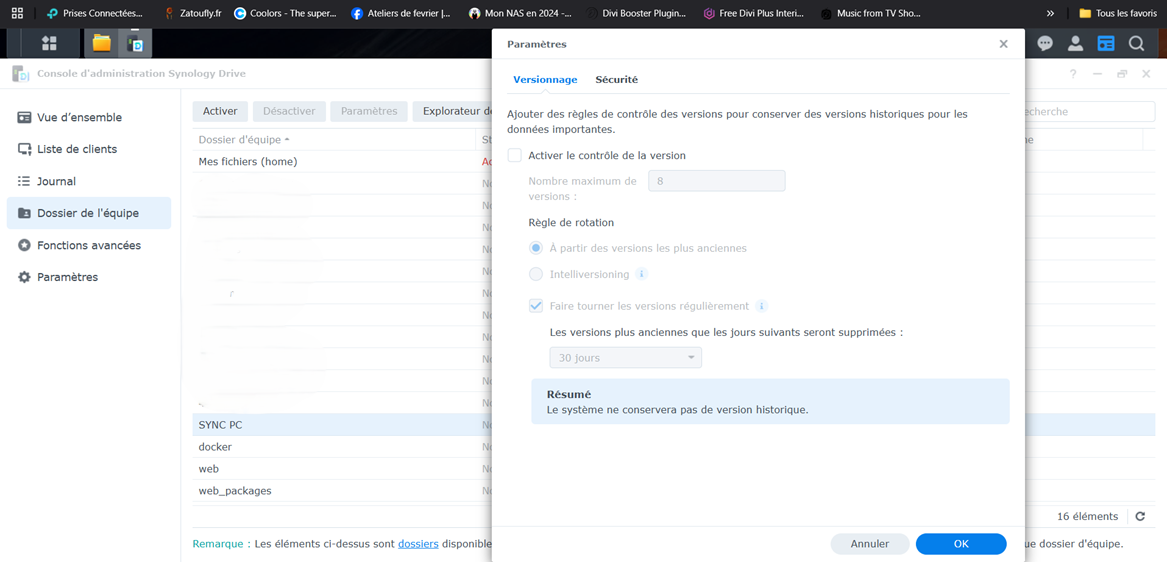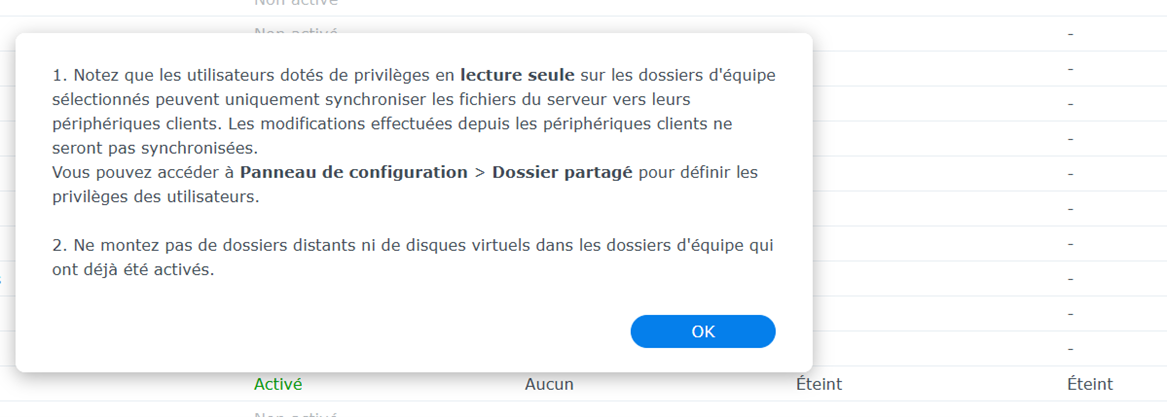Étape 01 : Installer et configurer Synology Drive Server et un Dossier Partagé dédié
- Installer Synology Drive Server
Direction DSM -> Centre de Paquets -> Synology Drive Server -> Installer -> Ouvrir
Sur votre Bureau DSM apparaissent 3 Nouvelles Applications (celles entourées d'étoiles) :
2. Créer un Dossier Partagé dédié à la Synchronisation ou Sauvegarde des fichiers d'un ou plusieurs PC (ou autres)
Direction DSM -> Panneau de configuration -> Dossier Partagé -> Créer
Créer un Dossier Partagé, Nom + laissez par défaut les paramètres des pages suivantes
et configurer les autorisations utilisateurs si besoin - Appliquer
Ouvrer DSM -> File Station -> Le Dossier Partagé que vous venez de créer (SYNC PC pour ce Tuto) et créer des sous - dossiers correspondants aux dossiers de votre PC (ceux que vous souhaitez synchro ou sauvegarder).
3. Ouvrir et configurer la Console d'administration Synology Drive
Ouvrez l'onglet Dossier de l'équipe
Pour l'objet de notre Tuto, nous avons besoin d'activer uniquement le dossier partagé ici nommé "SYNC PC". Lorsque cliquez sur le dossier à activer une console s'ouvre. Le versionnage est activé par défaut à 8, il s'agit du nombre de version de chacun de vos fichiers synchronisés / sauvegardés qui seront sauvegardées à chaque changement de ceux ci. Vous pouvez réduire ce nombre de versionnage ou, comme dans l'exemple ci-dessous le désactiver si cette fonctionnalité ne intéresse pas. Garder à l'esprit, que le versionnage occupera de l'espace par ex 1x multipliera par 2 le volume occupé, 2x -> multiplier par 3 etc.
Une info vous rappelle qu'il vous faut activer l'accueil utilisateur pour activer le Dossier Home(s) -> dossier(s) perso du Nas ainsi que les droits d'accès aux dossiers partagés si vous êtes plusieurs utilisateurs.
Pour ce tuto, nous partons du principe qu'il n'y a qu'un utilisateur Administrateur sur le Nas ainsi que sur le(s) PC concerné(s).
Pour cette fonction précise de Drive, vous pouvez laisser les fonctionnalités de "Fonctions avancées" et "Paramètres" par défaut.
Voilà, la configuration de la partie Serveur de Drive est terminée.